
Virtualisation: transformez votre GNU / Linux Distro en un environnement qui lui convient
La Virtualisation En tant que concept technologique, il s'agit d'un vaste sujet, parfois complexe à expliquer, cependant, à d'autres occasions, il a été abordé dans le blog de manière assez satisfaisante.
Par conséquent, cette publication vise à aborder le sujet un peu plus vers l'aspect technique de Systèmes d'exploitation GNU Linux / BSD, en insistant surtout sur ces petits solutions logicielles intégrées en eux pour effectuer ce travail.

Virtualisation des systèmes d'exploitation: technologies disponibles pour 2019
Qu'est-ce que la virtualisation?
Brièvement, nous citerons un concept de notre post connexe précédent, afin que, au cas où une partie intéressée souhaiterait après avoir lu cette publication approfondir le sujet, elle l'ait sous la main
"La virtualisation des systèmes d'exploitation consiste essentiellement à pouvoir partager dans le même matériel plusieurs systèmes d'exploitation fonctionnant de manière totalement indépendante, mais tous visent à faciliter dans une plus ou moins grande mesure la virtualisation de presque n'importe quel OS privé (invité) ou un système gratuit. OS (hôte), afin de les tester sans disposer d'un disque dur dédié. »
"Toutes les technologies actuellement disponibles présentent des niveaux de difficulté différents en termes d'installation, de configuration, d'utilisation et de disponibilité et d'accessibilité de la documentation nécessaire à leur maîtrise. »

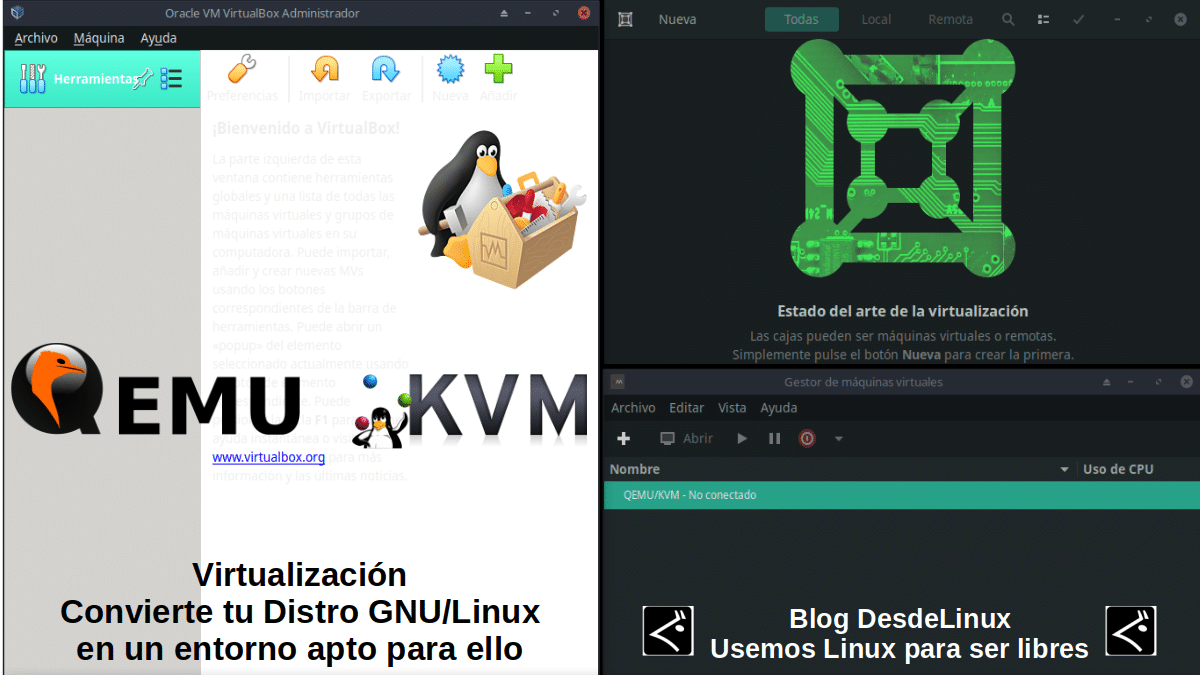
Virtualisation: applications et packages simples disponibles
Ci-dessous, nous mentionnerons certaines des applications les plus connues et universellement disponibles et / ou utilisées dans le Systèmes d'exploitation GNU Linux / BSDTant dans le domaine personnel, c'est-à-dire dans les Distros à usage privé (domicile), que dans le domaine professionnel, c'est-à-dire dans le domaine des serveurs d'organisations et d'entreprises.
Il est important de noter que cette liste n'inclura pas ceux technologies de virtualisation qui se présentent comme une solution intégrée, tout-en-un ou clé en main, telle que Promox.
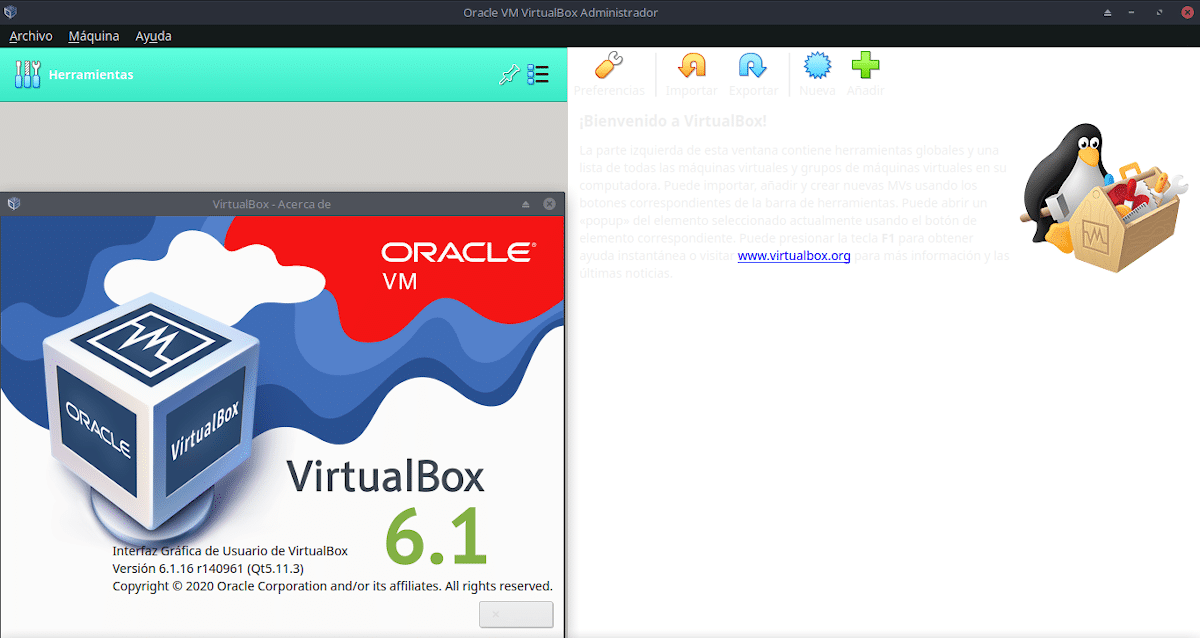
VirtualBox
concept
VirtualBox est un Hyperviseur de type 2 multiplateforme, c'est-à-dire qu'il doit et ne peut être exécuté (installé) que sur n'importe quel hôte (ordinateur) avec l'une des versions actuelles ou anciennes de Systèmes d'exploitation Windows, Linux, Macintosh, Solaris, OpenSolaris, OS / 2 et OpenBSD.
Il a un cycle de développement continu et progressif avec des lancements fréquents, ce qui en fait une excellente alternative à d'autres solutions similaires, mais avec un très nombre appréciable de fonctionnalités et de fonctions, Systèmes d'exploitation invités pris en charge et plates-formes sur lesquelles il peut fonctionner.
Installations préconisées
Dans la plupart des GNU Linux / BSD Distro cette application est incluse dans le référentiels, donc, avec ce qui suit ordre de commande généralement installé dans chacun d'eux:
«sudo apt install virtualbox»
Il convient de noter pour VirtualBox que, lors de l'utilisation de cette application, l'installation du «Ajouts invités» et l' "Pack d'extension". Par conséquent, pour cela et d'autres formes d'installation, l'idéal est de visiter les sites suivants Lien officiel VirtualBox. Alors que, pour approfondir certaines fonctionnalités de VirtualBox, vous pouvez visiter notre publication précédente à ce sujet:

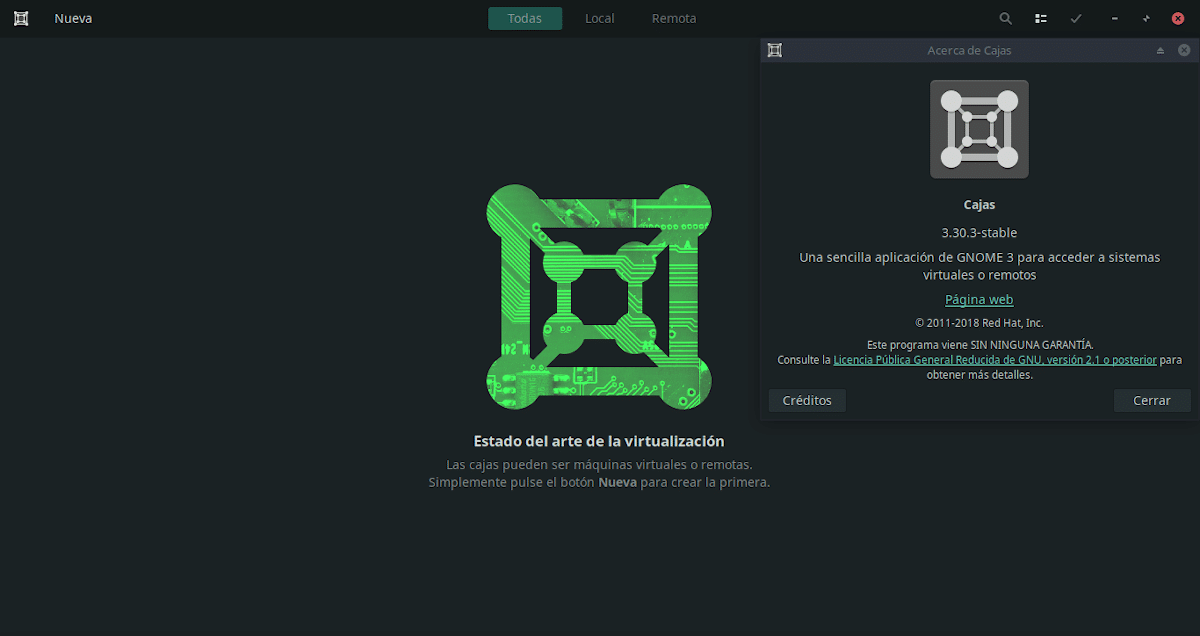
Boîtes GNOME (boîtes)
concept
GNOME Boxes est une application native de l'environnement Bureau GNOME, qui est utilisé pour accéder à des systèmes distants ou virtuels. Boxes or Boxes, utilise les technologies de virtualisation de QEMU, KVM et Libvirt.
De plus, il faut que le Processeur être compatible avec une forme de virtualisation assistée par matériel (Intel VT-x, par exemple); donc, GNOME Boxes ne fonctionne pas dans CPU avec processeur Intel Pentium / Celeron, depuis, ils n'ont pas cette caractéristique.
Installations préconisées
Dans la plupart des GNU Linux / BSD Distro cette application est incluse dans le référentiels, donc, avec ce qui suit ordre de commande généralement installé dans chacun d'eux:
«sudo apt install gnome-boxes»
Cela vaut la peine d'être souligné pour GNOME Boxes cela, c'est un outil très simple destiné aux utilisateurs novices et aux nouveaux arrivants dans le monde Linux/Unix, car il n'intègre pas trop de options de configuration qui sont généralement bien connus et utilisés dans d'autres, tels que VirtualBox. Pour en savoir plus sur cette application, l'idéal est de visiter le site suivant Lien officiel GNOME Boxes. Tandis que, pour approfondir cela dans notre Blog, vous pouvez visiter notre précédente publication qui y est liée:
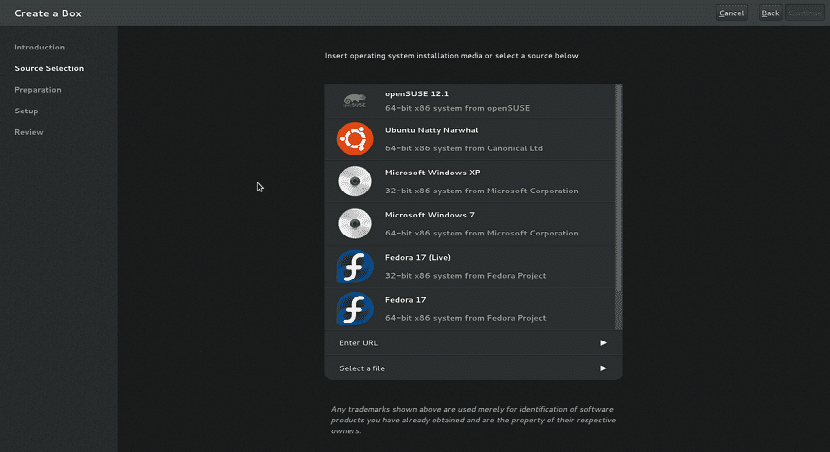
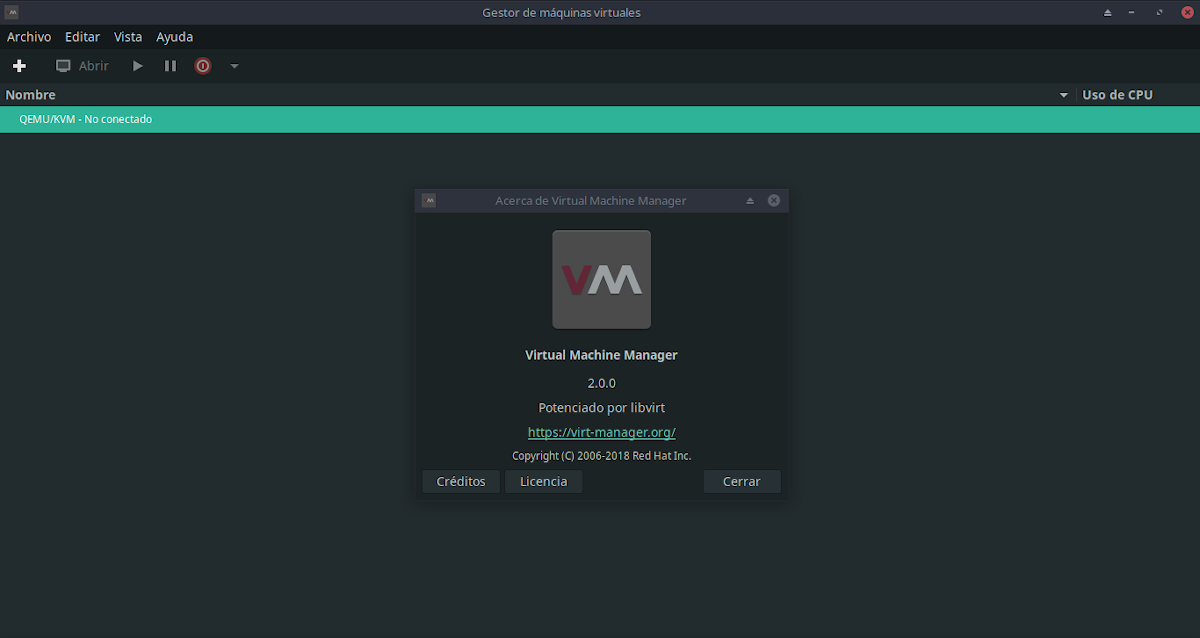
Gestionnaire virtuel
concept
Gestionnaire virtuel est une interface utilisateur de bureau pour l'administration d'un Virtual Machine Manager via libvirt. Il s'adresse principalement aux machines virtuelles gérées par KVM, mais il gère également ceux gérés par Xen y LXC.
Gestionnaire virtuel présente une vue récapitulative des domaines en cours d'exécution, de leurs performances en direct et des statistiques d'utilisation des ressources. Les assistants permettent la création de nouveaux domaines, ainsi que la configuration et l'ajustement de l'allocation des ressources d'un domaine et du matériel virtuel. Un spectateur client VNC y SPICE Integrated présente une console graphique complète pour le domaine invité.
Installations préconisées
Dans la plupart des GNU Linux / BSD Distro cette application est incluse dans le référentiels, donc, avec ce qui suit ordre de commande généralement installé dans chacun d'eux:
«sudo apt install virt-manager»
Cela vaut la peine d'être souligné pour Gestionnaire virtuel cela, c'est aussi un outil simple, bien que beaucoup plus complet que GNOME BoxesPar conséquent, il peut être envisagé pour les utilisateurs moyens ou avancés du premier niveau, car il est facilement capable de permettre la gestion de l'ensemble du cycle de vie des machines virtuelles existantes. Pour en savoir plus sur cette application, l'idéal est de visiter le site suivant Lien officiel Virt-Manager. Tandis que, pour approfondir cela dans notre Blog, vous pouvez visiter notre précédente publication qui y est liée:


Qemu/KVM
concept
Qemu est un virtualiseur et un émulateur de machine générique et open source, capable d'exécuter des systèmes d'exploitation et des programmes conçus pour une machine sur une machine différente avec de très bonnes performances, et capable d'obtenir des performances quasi-natives en exécutant le code invité directement sur le processeur à partir de l'hôte .
KVM est une solution de virtualisation complète pour Linux sur du matériel x86 qui contient des extensions de virtualisation (Intel VT ou AMD-V) constituées d'un module de noyau chargeable, qui fournit l'infrastructure de virtualisation de base et un module de processeur spécifique. Et cela fonctionne actuellement intégré dans Qemu.
Installations préconisées
Dans la plupart des GNU Linux / BSD Distro cette application est incluse dans le référentiels, donc, avec ce qui suit ordre de commande généralement installé dans chacun d'eux:
«sudo apt install qemu-kvm»
Cela vaut la peine d'être souligné pour Qemu-KVM qui est également un outil très complet, car non seulement il émule mais aussi virtualise, contrairement à d'autres outils tout aussi avancés tels que WMware, qui permet uniquement la virtualisation. Pour en savoir plus sur cette application, l'idéal est de visiter le site suivant Lien officiel Qemu-KVM. Tandis que, pour approfondir cela dans notre Blog, vous pouvez visiter notre précédente publication qui y est liée:

Bibliothèques et packages associés (dépendances)
Ces 3 derniers packages mentionnés installent généralement d'autres packages connexes (liés) en tant que dépendances, donc, si nécessaire, ils peuvent les installer, avec leurs dépendances et autres packages utiles nécessaires, en exécutant la commande suivante:
«sudo apt install gnome-boxes virt-manager virt-goodies virt-sandbox virt-top virt-viewer virtinst libvirt-clients libvirt-daemon libvirt-daemon-system qemu qemu-kvm qemu-utils qemu-system qemu-system-gui qemu-block-extra freerdp2-x11 bridge-utils ovirt-guest-agent systemd-container»
Autres
Si vous souhaitez installer d'autres technologies de virtualisation Disponible sur Linux / BSD vous pouvez choisir de:
Xen
L'installer avec la commande de commande suivante:
«sudo apt install xen-system-amd64 xen-utils-4.11 xen-tools»
LXC
L'installer avec la commande de commande suivante:
«sudo apt install lxc»
Docker
L'installer en suivant notre post connexe précédent avec le thème:

Note importante
N'oubliez pas que le nom de tous les packages mentionnés ici peut varier légèrement en fonction du GNU Linux / BSD Distro utilisé par vous, donc dans le cas où vous ne lancez pas l'installation d'un, recherchez le nom du bon ou équivalent dans votre Distro.

Conclusion
Nous espérons que "petit message utile » sur «Tecnologías de virtualización» mentionné ici, en raison de sa simplicité d'installation et de sa disponibilité sur la plupart des Distros GNU / Linux; est d'un grand intérêt et d'une grande utilité, pour l'ensemble «Comunidad de Software Libre y Código Abierto» et d'une grande contribution à la diffusion de l'écosystème merveilleux, gigantesque et croissant d'applications de «GNU/Linux».
Et pour plus d'informations, n'hésitez pas toujours à visiter Bibliothèque en ligne comme OpenBalance y Jedit pour lire livres (PDF) sur ce sujet ou sur d'autres domaines de connaissances. Pour l'instant, si vous avez aimé ça «publicación», n'arrêtez pas de le partager avec les autres, dans votre Sites Web, chaînes, groupes ou communautés favoris des réseaux sociaux, de préférence gratuits et ouverts au Mastodonte, ou sécurisé et privé comme Telegram.
Je voulais juste noter qu'en fait Gnome Boxes fonctionne, du moins avec un Celeron 3350, avec la version de l'application fournie par Arch Linux.
Salutations.
Salutations, Voimer. Merci pour votre commentaire et apportez votre expérience concernant les boîtes Gnome.
Une très bonne alternative, que j'ai utilisée, est GNU / Debian avec Proxmox VE: https://pve.proxmox.com/wiki/Install_Proxmox_VE_on_Debian_Buster
Merci beaucoup pour l'article!
Salutations, José Luis. Merci pour ton commentaire. Nous sommes très heureux que cela vous ait été utile et enrichissant.